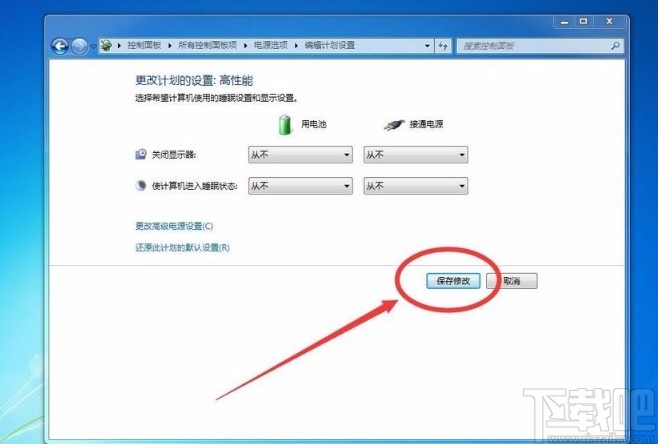win7系统禁止电脑自动黑屏的方法
2024-09-28 01:00:01作者:02502攻略网
相信很多朋友都知道电脑有很多个版本的操作系统,其中win7系统是比较经典实用的一款,它拥有稳定、安全的性能,操作起来也很方便。我们在使用这款操作系统的过程中,如果在一段连续的时间内没有操作电脑,电脑屏幕就会变黑,从而进入到睡眠状态。但是有时候需要将电脑屏幕一直打开,为了不让它自动黑屏,就需要在电脑中进行相关的操作。鉴于很多朋友不会对其设置,那么接下来小编就给大家详细介绍一下win7系统禁止电脑自动黑屏的具体操作方法,有需要的朋友可以看一看。

方法步骤
1.首先打开电脑,我们找到位于电脑桌面左下角的开始图标按钮并点击,就可以打开开始菜单窗口。

2.开始菜单窗口会出现在开始按钮上方,我们在窗口右侧找到“控制面板”选项并点击,即可进入到控制面板页面。

3.接着在控制面板页面中,我们在页面右上方找到“类别”下拉按钮并点击,在出现的下拉框中选择“大图标”选项。

4.随后就会看到下图所示的界面,我们在界面上找到“电源选项”,点击这个选项就可以进行下一步操作。
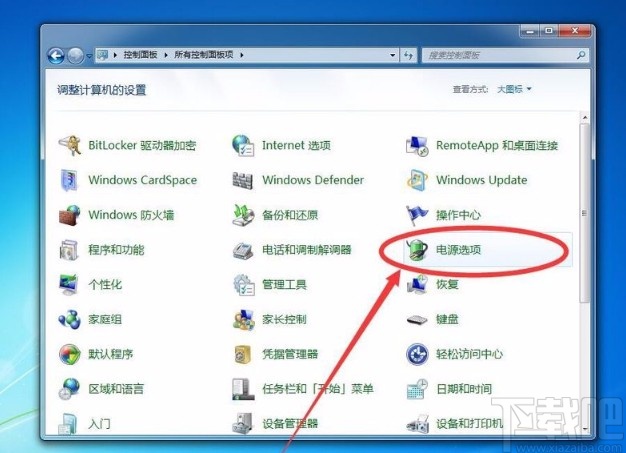
5.紧接着界面上就会出现一个电源选项页面,我们在页面上找到当前使用的计划选项,小编的电脑处于“高性能”计划,这时候点击其后面的“更改计划设置”按钮。
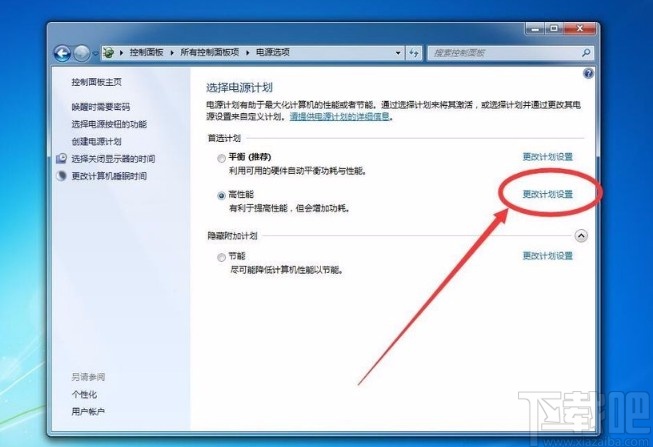
6.接下来在界面上找到“关闭显示器”和“使计算机进入睡眠状态”选项,其后面有四个下拉按钮,分别将这四个下拉按钮都设置为“从不”。

7.完成以上所有步骤后,我们在界面上找到“保存修改”按钮,点击该按钮就可以将刚刚的设置保存起来,即电脑不会自动黑屏。